freefilesync是一个文件备份工具,他可以自动的备份你电脑文件,不用担心文件丢失找不到,还有同步文件的功能,只要检测到文件丢失或者损坏,就自动替换补齐,同时还支持远程的ftp文件的备份,软件完全开源免费,感兴趣的小伙伴快来下载体验吧!
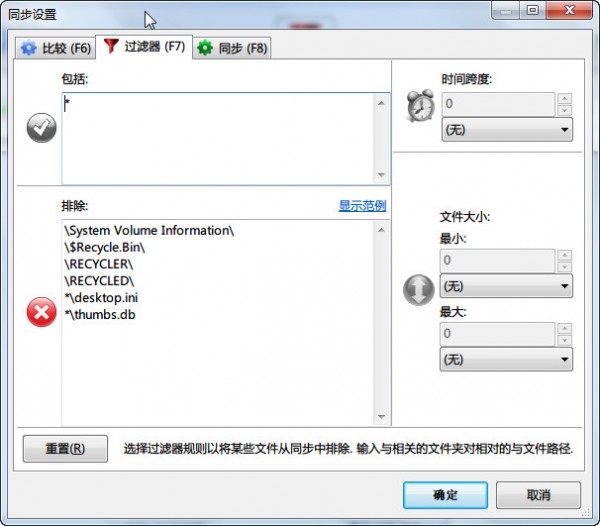
freefilesync自动同步软件简介
FreeFileSync 是一款经典强大专业且免费开源的文件夹对比/文件夹同步/备份软件工具,它可以先帮你分析比较文件夹之间的差异,然后根据你的要求实现单向传输、双向同步、镜像,或者自动备份/增量备份。你可以每次手动启动它进行同步,也可以设置排程让它每隔一段时间自动同步、FreeFileSync 既可以实现本机不同文件夹之间的同步,也能将文件同步/备份到移动硬盘、U盘、TF / SD 储存卡、局域网共享文件夹、或是远程 FTP / SFTP 服务器。 (所以诸如 NAS、PC、Mac 或各类设备,只要能架设或启用 FTP、Samba / SMB 服务的,FreeFileSync 都可以轻松支持)。
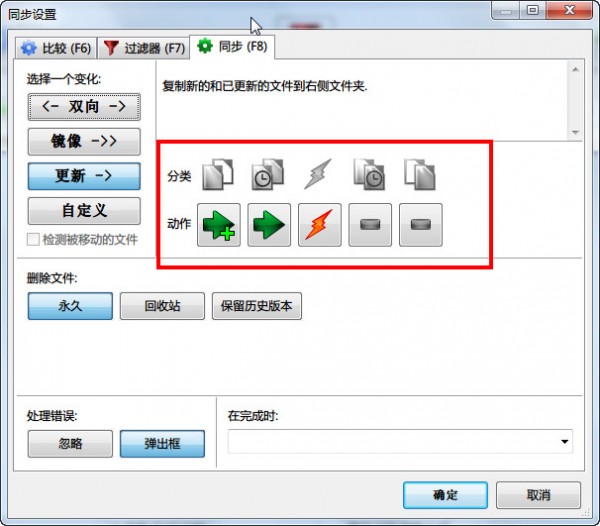
freefilesync自动同步软件主要功能
检测移动并重命名的文件和文件夹
复制锁定的文件(卷影复制服务)
检测冲突并传播删除
二进制文件比较
完全支持符号链接
将同步自动化为批处理作业
处理多个文件夹对
全面而详细的错误报告
复制NTFS扩展属性(压缩,加密,稀疏)
复制NTFS安全权限
支持长路径名> 260个字符
故障安全文件副本
跨平台:Windows / Linux
展开%USERPROFILE%等环境变量
按卷名访问变量驱动器号(USB记忆棒)
本机64位支持
保留已删除/更新文件的版本
最佳同步序列可防止磁盘空间瓶颈
完整的Unicode支持
高度优化的性能
通过过滤器包含/排除文件
本地和便携式安装
处理FAT / FAT32上的夏令时变化
使用宏%time%,%date%等。用于重复备份
区分大小写同步
内置锁定序列化针对同一网络共享运行的多个作业
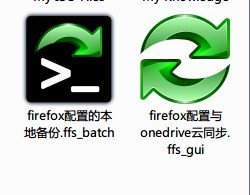
freefilesync自动同步软件使用攻略
1,认识FreeFileSync的设置
比较设置,默认选择比较文件时间和大小,速度极快,比较文件内容较慢,没有特殊情况不建议选择
过滤器,决定你选择的两个文件夹不对比那些内容(排除),仅对比哪些内容(包括)
时间跨度和文件大小可以进一步过滤需要对比的内容。进阶应用将会举例
同步设置,建议选择更新,这样:
左右两边都有的文件,左边新,左边的内容会覆盖右边旧的内容;右边新,一切保存不变
仅仅左边有的内容,会直接复制到右边
仅仅右边有的内容,将会保持不变
删除建议选择保留历史版本,历史版本会存在对比文件夹的Backup文件夹里面
处理错误建议选择弹出框,至于完成后的操作,酌情选择
2,认识FreeFileSync两种同步作业类型
进行一次文件对比会话后最好保存这次会话,方便下次使用。保存的会话称为作业,有两种形式可以选择
以 ffs_gui 为扩展名的作业类型只能在FreeFileSync界面使用
以 ffs_batch 为扩展名的类似bat脚本,可以不显示FreeFileSync界面静默运行(这一点很重要,firefox的备份将会建立在这个基础上)
将批处理作业添加到Windows计划任务:
打开任务计划,server 2008在【管理工具】-->>【任务计划程序】,右键【任务计划程序库】-->>【添加基本任务】:
1、常规:填写任务名称,并勾选【不管用户是否登录都要运行】
2、触发器:点【新建】,根据需要选择任务执行频率。
3、操作:点【新建】,“操作”选择“启动程序”,【程序或脚本】:填写FreeFileSync的安装目录,默认为:"C:\Program Files\FreeFileSync\FreeFileSync.exe"(注意带引号),【添加参数(可选)】:填写刚才保存的批处理作业的路径,如:"C:\BatchRun.ffs_batch"(注意带引号)
4、条件:默认即可,或按需配置。
此时,系统将会定期执行备份任务,若要修改备份的目录或规则,只需要编辑上面保存的*.ffs_batch文件,并保存即可。
更新日志
使用OpenSSL 3.0验证FTP连接
修复了同步后的E_NOINTERFACE错误
Nahimic Sonic Studio 3导致抢先崩溃
最小化进度窗口时隐藏主窗口(macOS)
最小化进度窗口(macOS)时避免第二个停靠图标




 360解压缩软件2023
360解压缩软件2023 看图王2345下载|2345看图王电脑版 v10.9官方免费版
看图王2345下载|2345看图王电脑版 v10.9官方免费版 WPS Office 2019免费办公软件
WPS Office 2019免费办公软件 QQ浏览器2023 v11.5绿色版精简版(去广告纯净版)
QQ浏览器2023 v11.5绿色版精简版(去广告纯净版) 下载酷我音乐盒2023
下载酷我音乐盒2023 酷狗音乐播放器|酷狗音乐下载安装 V2023官方版
酷狗音乐播放器|酷狗音乐下载安装 V2023官方版 360驱动大师离线版|360驱动大师网卡版官方下载 v2023
360驱动大师离线版|360驱动大师网卡版官方下载 v2023 【360极速浏览器】 360浏览器极速版(360急速浏览器) V2023正式版
【360极速浏览器】 360浏览器极速版(360急速浏览器) V2023正式版 【360浏览器】360安全浏览器下载 官方免费版2023 v14.1.1012.0
【360浏览器】360安全浏览器下载 官方免费版2023 v14.1.1012.0 【优酷下载】优酷播放器_优酷客户端 2019官方最新版
【优酷下载】优酷播放器_优酷客户端 2019官方最新版 腾讯视频播放器2023官方版
腾讯视频播放器2023官方版 【下载爱奇艺播放器】爱奇艺视频播放器电脑版 2022官方版
【下载爱奇艺播放器】爱奇艺视频播放器电脑版 2022官方版 2345加速浏览器(安全版) V10.27.0官方最新版
2345加速浏览器(安全版) V10.27.0官方最新版 【QQ电脑管家】腾讯电脑管家官方最新版 2024
【QQ电脑管家】腾讯电脑管家官方最新版 2024 360安全卫士下载【360卫士官方最新版】2023_v14.0
360安全卫士下载【360卫士官方最新版】2023_v14.0